1、输入输出重定向
简而言之,输入重定向是指把文件导入到命令中,而输出重定向则是指把原本要输出到屏幕的数据信息写入到指定文件中。
标准输入重定向(STDIN,文件描述符为0):默认从键盘输入,也可以从其他文件或命令输入。
标准输出重定向(STDOUT,文件描述符为1):默认输出到屏幕。
错误输出重定向(STDERR,文件描述符为2):默认输出到屏幕。
比如我们分别查看两个文件的属性信息,其中第二个文件是不存在的,虽然针对这两个文件的操作都分别会在屏幕上输出一些数据信息,但这两个操作的差异其实很大:

在上述命令中,名为linuxnb文件是存在的,输出信息是该文件的一些相关权限、所有者、所属组、文件大小及修改时间等信息,这也是该命令的标准输出信息。而名为aaaaaa的第二个文件是不存在的,因此在执行完ls命令后显示的报错提示信息也是该命令的错误输出信息。那么,要想把原本输出到屏幕上的数据转而写入到文件当中,就要区别对待这两种输出信息。
对于输入重定向来讲,用到的符号及其作用如下图
| 符合 | 作用 |
| 命令 < 文件 | 将文件作为命令的标准输入 |
| 命令 << 分界符 | 从标准输入中读入,直到遇见分界符才停止 |
| 命令 < 文件1 > 文件2 | 将文件1作为命令的标准输入并将标准输出到文件2 |
对于输出重定向来讲,用到的符号及其作用如下图
| 符号 | 作用 |
| 命令 > 文件 | 将标准输出重定向到一个文件中(清空原有文件的数据) |
| 命令 2> 文件 | 将错误输出重定向到一个文件中(清空原有文件的数据) |
| 命令 >> 文件 | 将标准输出重定向到一个文件中(追加到原有内容的后面) |
| 命令 2>> 文件 | 将错误输出重定向到一个文件中(追加到原有内容的后面) |
| 命令 >> 文件 2>&1 或 命令 &>> 文件 | 将标准输出与错误输出共同写入到文件中(追加到原有内容的后面) |
对于重定向中的标准输出模式,可以省略文件描述1不写,而错误输出模式的文件描述符2是必须要写的
我们先简单实际一下
通过标准重定向将man bash 命令原本输出到屏幕的信息写入到文件readme.txt中,然后显示readme.txt文件中的内容

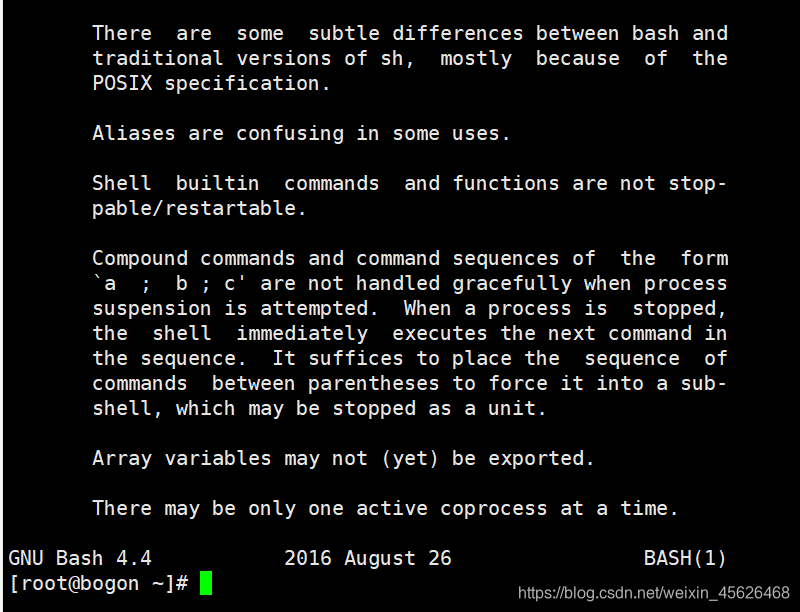
接下来尝试输出重定向技术中的覆盖写入和追加写入,感受这两种不同模式所带来的变化
[root@bogon ~]# echo "Welcome to ShangHai" > readme.txt #覆盖了原有文件的内容
[root@bogon ~]# echo "Welcome to GanSu" >> readme.txt #追加到原有文件内容的后面
[root@bogon ~]# cat readme.txt #查看readme.txt内容
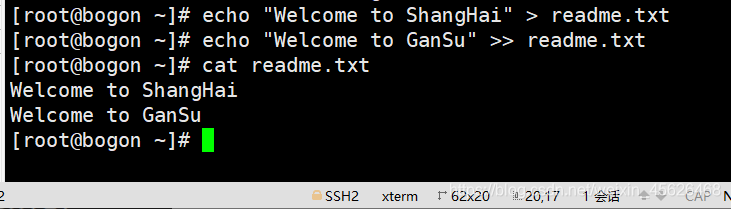
虽然都是输出重定向技术,但是不同命令的标准输出和错误输出还是有区别的。例如查看当前目录中某个文件的信息,这里以linuxnb文件为例。因为这个文件是真实存在的,因此使用标准输出即可将原本要输出到屏幕的信息写入到文件中,而错误的输出重定向则依然把信息输出到屏幕上。
[root@bogon ~]# ls -l liunxnb
-rw-r--r--. 1 root root 0 3月 22 23:01 liunxnb
[root@bogon ~]# ls -l liunxnb > /root/readme.txt
[root@bogon ~]# ls -l liunxnb 2> /root/readme.txt
-rw-r--r--. 1 root root 0 3月 22 23:01 liunxnb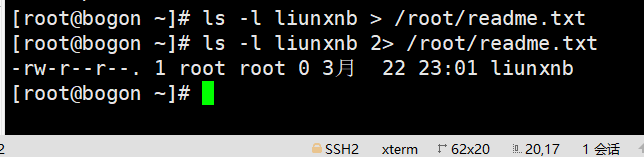
如果想把命令的报错信息写入到文件中,该怎么操作呢,当用户执行一个自动化的Shell脚本时,这个操作会特别有用,而且特别实用,因为它可以把整个脚本执行过程中的报错信息都记录到文件中,便于安装后的排错工作。接下来我们以一个不存在的文件进行实验演示:
[root@bogon ~]# ls -l aaaaaa
ls: 无法访问'aaaaaa': 没有那个文件或目录
[root@bogon ~]# ls -l aaaaaa > /root/readme.txt
ls: 无法访问'aaaaaa': 没有那个文件或目录
[root@bogon ~]# ls -l aaaaaa 2> /root/readme.txt
[root@bogon ~]# cat /root/readme.txt
ls: 无法访问'aaaaaa': 没有那个文件或目录
[root@bogon ~]#
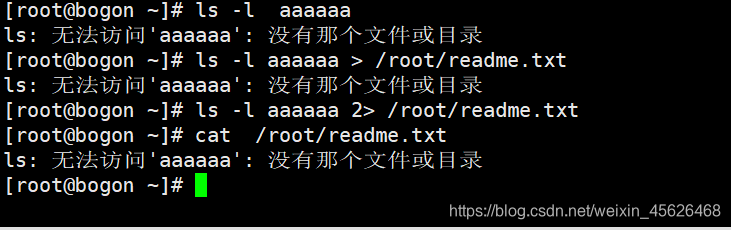
输入重定向相对来说有些冷门,在工作中遇到的概率会小点。输入重定向的作用是把文件直接导入命令中。接下来使用输入重定向把readme.txt文件导入给wc -l 命令,统计一下文件中的内容行数。
[root@bogon ~]# wc -l < readme.txt
1
[root@bogon ~]#

2、管道命令符
管道命令符的作用也可以用一句话来概括"把前一个命令原本要输出到屏幕的标准正常数据当作是后一个命令的标准输入"
这个管道符就很方便,我们可以将它套用到其他不同的命令上。比如用翻页的形式查看/etc目录中的文件列表及属性
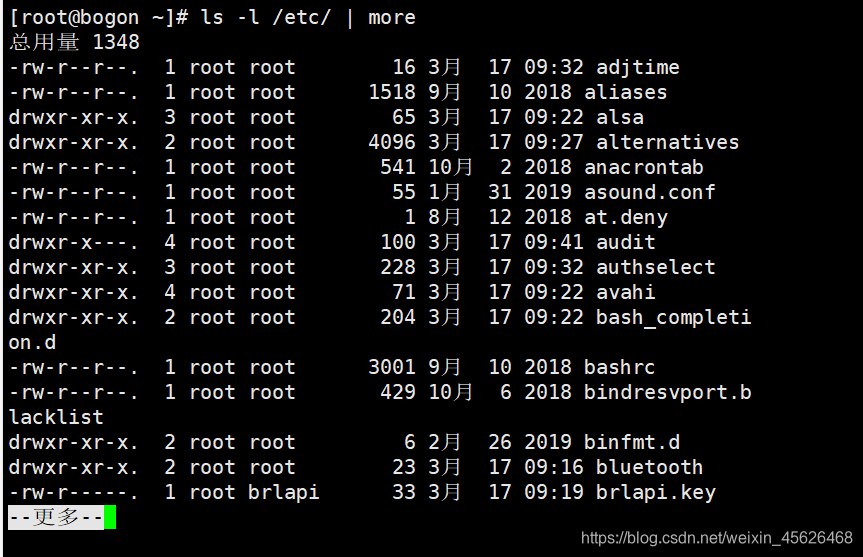
修改密码时,通常都要输入两次密码以进行确认,这在编写自动化脚本时将成为一个非常致命的缺陷。通过管道符和passwd命令的 --stdin 参数相结合。我们可以用一条命令来完成密码重置操作。
[root@bogon ~]# echo "12345" | passwd --stdin root
更改用户 root 的密码 。
passwd:所有的身份验证令牌已经成功更新。
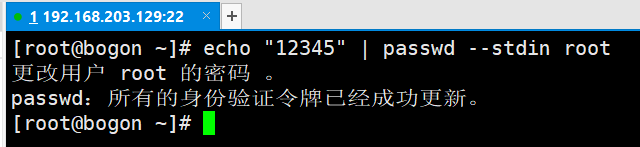
管道符的运用千变万化,剩下的就是要我们通过学习和经验去实践操作,去发现。
3、命令行的通配符
顾名思义,通配符就是通用的匹配信息的符号,
比如星号(*)代表匹配0个或多个字符
问号(?)代表匹配单个字符
中括号内加上数字[0-9]代表匹配0~9直接的单个数字的字符,而中括号内加上字母[abc]则代表匹配a,b,c三个字符中的任意一个字符。
[root@bogon ~]# ls -l /etc/v*
-rw-r--r--. 1 root root 28 3月 17 09:32 /etc/vconsole.conf
-rw-r--r--. 1 root root 1982 12月 6 2018 /etc/vimrc
-rw-r--r--. 1 root root 1204 12月 6 2018 /etc/virc

如果只想查看以某个字符为开头的,就要用到问号了
除了使用[0-9]来匹配0~9之间的单个数字,也可以用[135]这样的方式仅匹配这三个指定数字中的一个,若没有匹配到,则不会显示出来
4、常用的转义字符
为了能够更好地理解用户的表达,Shell解释器还提供了特别丰富的转义字符来处理输入的特殊数据。
反斜杠(\):使反斜杠后面一个变量变为单纯的字符串。
单引号("):转义其中所有的变量为单纯的字符串。
双引号(""):保留其中的变量属性,不进行转义处理。
反引号(``):把其中的命令执行后返回结果。
我们先定义一个名为PRICE的变量并赋值为5.然后输出以双引号括起来的字符串与变量信息:
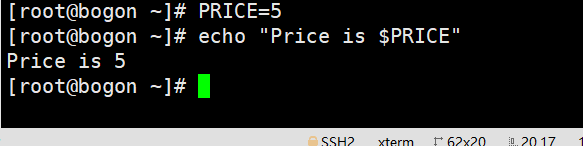
接下来,我们希望能输出“Price is $5”,即价格是5美元的字符串内容,但碰巧美元符号与变量提取符号合并后的$$作用是显示当前程序的进程ID号码,于是命令执行后输出的内容并不是我们所预期的:
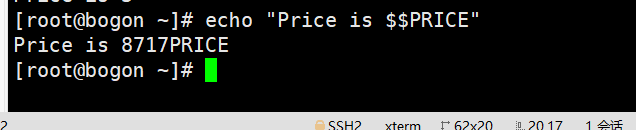
要想让第一个“$”乖乖地作为美元符号,那么就需要使用反斜杠(\)来进行转义,将这个命令提取符转义成单纯的文本,去除其特殊的功能。
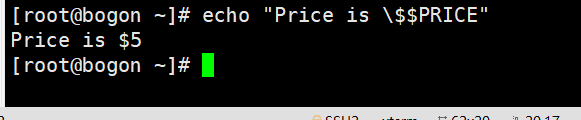
而如果只需要某个命令的输出值时,可以像`命令`这样,将命令用反引号括起来,达到预期的效果。例如,将反引号与uname -a 命令结合,然后使用echo命令来查看本机Linux版本和内核信息:

5、重要的环境变量
变量是计算机系统用于保持可变值的数据类型。在Linux系统中,变量名称一般都是大写的,这是一种规范。我们可以直接通过变量名称来提取到对应的变量值。Linux系统中的环境变量是用来定义系统运行环境的一些参数,比如每个用户不同的家目录、邮件存放位置等。
那么,命令在Linux中的执行分为4个步骤:
第一步:判断用户是否以绝对路径或相对路径的方式输入命令(如/bin/ls),如果是的话,则直接执行。
第二步:Linux系统检查用户输入的命令是否为“别名命令”,即用一个自定义的命令名称来替换原本的命令名称。可以用alias命令来创建一个属于自己的命令别名,格式为“alias 别名=命令”。若要取消一个命令别名,则是用unalias命令,格式为“unalias 别名”。
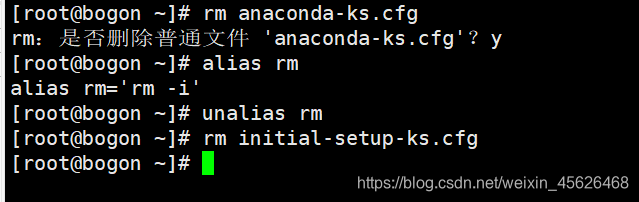
第三步:Bash解释器判断用户输入的是内部命令还是外部命令。内部命令是解释器内部的指令,会被直接执行;而用户在绝大部分时间输入的是外部命令,这些命令交给第四步继续处理。可以使用“type 命令名称”来判断用户输入命令是内部还是外部命令。
第四步:系统在多个路径中查找用户输入的命令文件,而定义这些路径的变量叫做PATH,可以简单地把它理解成是小助手,作用是告诉Bash解释器待执行的命令可能存放的位置,然后Bash解释器就会去这些位置寻找。PATH是由多个路径值组成的变量,每个路径直接用冒号间隔,对这些路径的增加和删除操作将影响到Bash解释器对Linux命令的查找。

linux系统中重要的10个环境变量
| 变量名称 | 作用 |
| HOME | 用户的主目录(即家目录) |
| SHELL | 用户使用的Shell解释器名称 |
| HISTSIZE | 输出的历史命令记录条数 |
| HISTFILESIZE | 保存的历史命令记录条数 |
| MALL | 邮件保持路径 |
| LANG | 系统语言、语系名称 |
| RANDOM | 生成一个随机数字 |
| PS1 | Bash解释器的提示符 |
| PATH | 定义解释器搜索用户执行命令的路径 |
| EDITOR | 用户默认的文本编辑器 |

其实变量是由固定的变量名与用户系统设置的变量值两部分组成的,我们完全可以自行创建变量,来满足工作需求。例如设置一个名称为WORKDIR的变量,方便用户轻松地进入一个层次较深的目录:
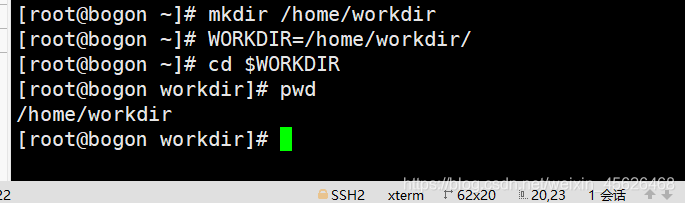
但是,这样的变量不具有全局性,作用范围有限,默认情况下不能被其他用户使用。如果工作需要,可以使用export命令将其提升为全局变量,这样其他用户也可以使用它了。
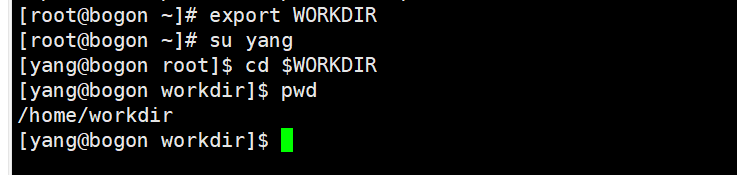
)
)
)
)
)
)
)
)
)
)
)
)
)

)
)
)
)
)
)